Cách dùng sổ chi tiêu trên Zalo để quản lý tài chính cá nhân hiệu quả
Mục lục nội dung
Sổ chi tiêu trên Zalo chính là công cụ quản lý tài chính cá nhân miễn phí hiệu quả bậc nhất hiện nay. Trong bài viết này, Thủ Thuật Phần Mềm chia sẻ với bạn cách sử dụng sổ chi tiêu trên Zalo để quản lý tài chính đơn giản và tiện lợi.
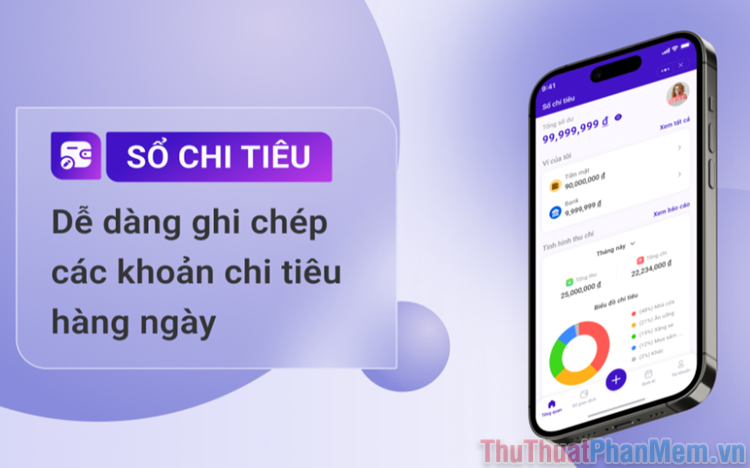
Nội Dung Chính
I. Sổ chi tiêu trên Zalo là gì?
Sổ chi tiêu là một Mini–App được tích hợp sẵn trên ứng dụng Zalo và được sử dụng trong mục đích hỗ trợ người dùng trong việc quản lý tài chính cá nhân. Sổ chi tiêu trên Zalo hoạt động theo ứng dụng Zalo, không cần tải về, không cần kết nối mạng Internet.
Sổ chi tiêu trên Zalo như một bảng thống kê dữ liệu giữa thu nhập và chi tiêu của một người. Từ bảng thống kê đó, mọi người có thể biết rõ các khoản chi trong tháng, điều chỉnh cách chi tiêu sao cho phù hợp để tránh việc tiêu vượt quá hạn mức. Sổ chi tiêu trên Zalo hiện đang được nhiều bạn trẻ quan tâm, tối ưu hóa chi phí sinh hoạt, quản lý tài chính cá nhân trên con đường tự do tài chính.
Nếu như các ứng dụng sổ thu chi khác trên hiện đại yêu cầu người dùng trả phí hoặc có nhiều quảng cáo thì sổ thu chi đến từ Zalo lại hoàn toàn miễn phí và không có quảng cáo.
II. Cách sử dụng sổ chi tiêu trên Zalo để quản lý tài chính cá nhân
Để sử dụng được sổ chi tiêu trên Zalo, bạn cần kích hoạt sổ chi tiêu trong Mini–App để đưa chúng xuất hiện trên ứng dụng. Khi ứng dụng Sổ chi tiêu đã xuất hiện thì sau này bạn có thể mở một cách nhanh chóng trong mục Khám phá.
Bước 1: Bạn mở ứng dụng Zalo, chọn thẻ Khám phá (1).
Bước 2: Bạn nhập Sổ chi tiêu (2) vào thanh tìm kiếm và chọn mục Sổ chi tiêu (3).
Bước 3: Cuối cùng, bạn chọn Cho phép (4) để kích hoạt sổ chi tiêu trên ứng dụng Zalo.
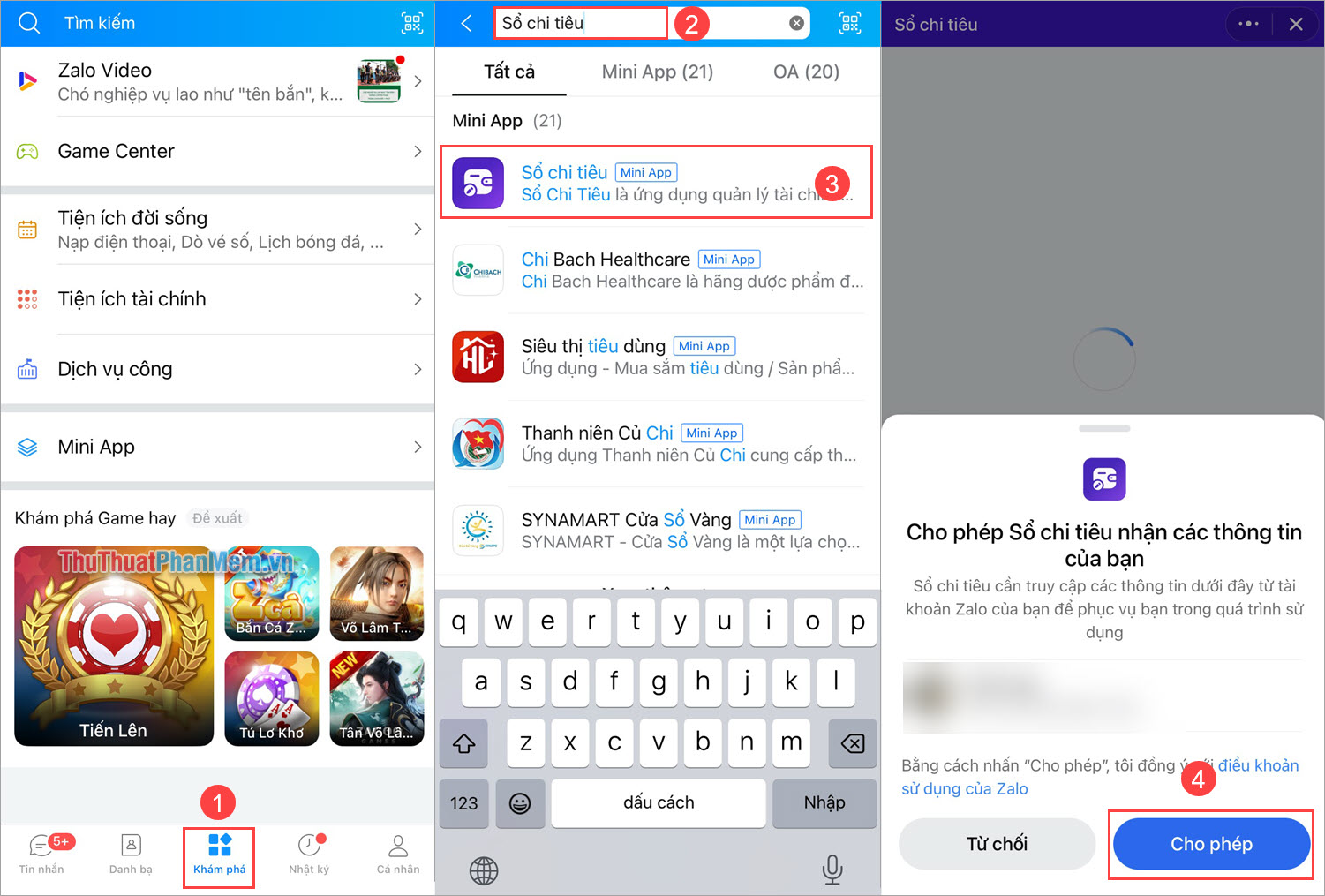
Như vậy, bạn đã kích hoạt thành công sổ chi tiêu và giờ bạn đã có thể sử dụng sổ chi tiêu trên Zalo để thống kê khoản chi, khoản thu trong tháng.
1. Cách tạo ví tiền trên sổ chi tiêu
Để khởi đầu với sổ chi tiêu trên Zalo, bạn cần tạo một ví tiền để phân chia các khoản tiền trong tháng. Zalo cho phép người dùng tạo nhiều ví tiền khác nhau để thuận tiện cho mục đích quản lý. Bạn có thể tạo một ví tổng tài sản hoặc nhiều ví nhỏ chia thành: Ví sinh hoạt, Ví chi tiêu thời trang, Ví chi tiêu công việc,….
Bước 1: Tại giao diện chính của Sổ chi tiêu Zalo, bạn chọn mục Tạo ví ngay (1).
Bước 2: Bạn nhập số dư cho ví và nhập tên ví (2) để thống kê tài sản bản đầu cho những giao dịch thu chi tiếp theo.
Bước 3: Bạn chọn Lưu (3) để hoàn tất việc tạo ví.
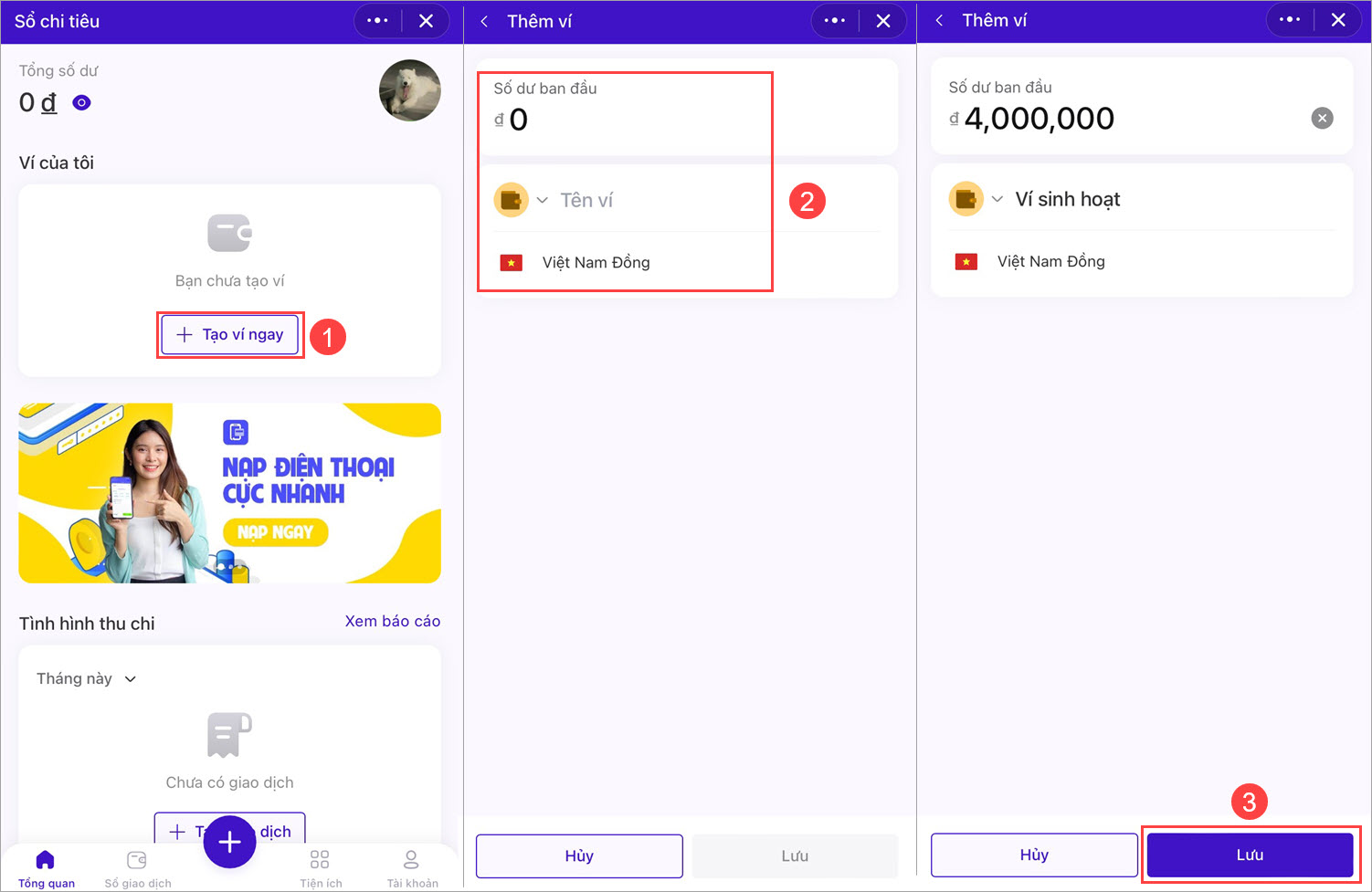
2. Cách tạo khoản chi tiêu trên sổ quản lý tài chính cá nhân
Các khoản chi là các khoản bạn phải sử dụng tiền để thanh toán, đây cũng chính là mục được nhiều dùng sử dụng nhất. Để tạo các khoản chi trên ứng dụng Sổ chi tiêu Zalo bạn thực hiện như sau:
Bạn chọn biểu tượng Thêm (+) và nhập số tiền cho khoản chi, nội dung khoản chi và nhóm khoản chi (2). Sau đó, bạn chọn Lưu (3) để thêm khoản chi vào danh sách.
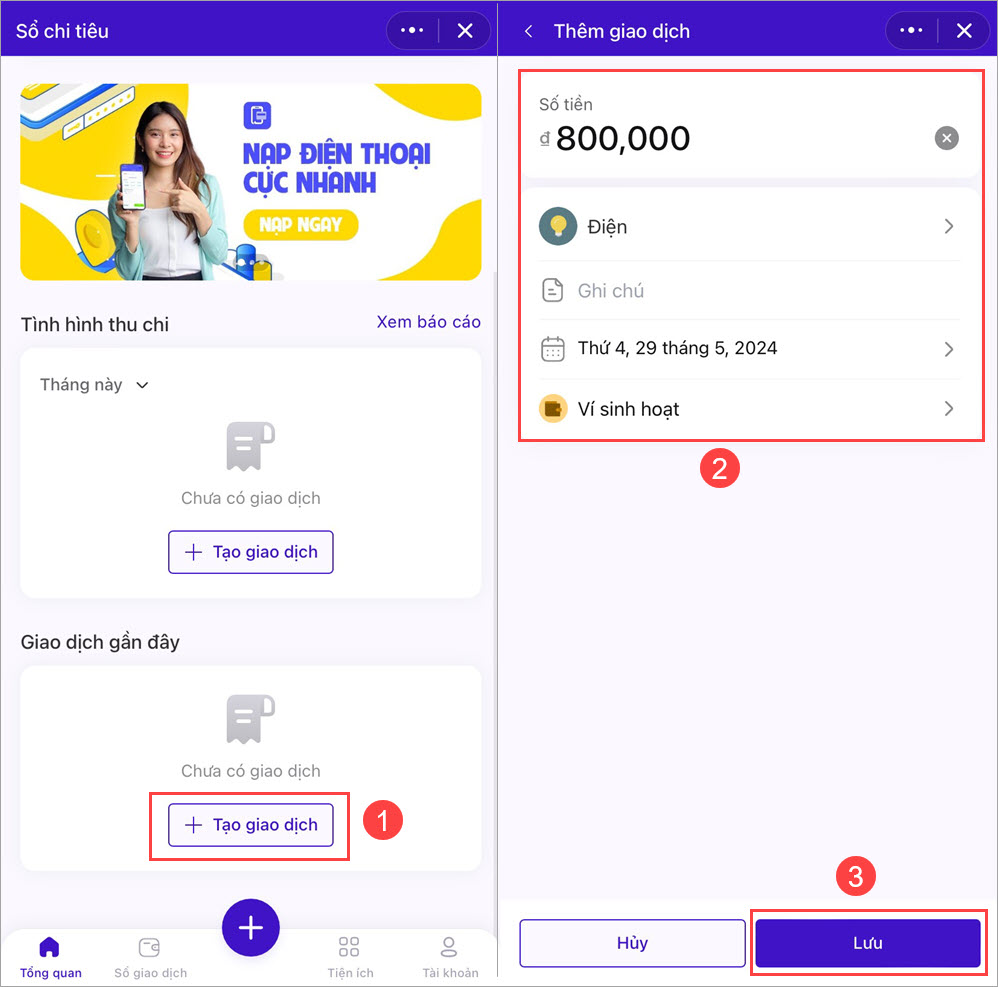
Sau khi thêm xong các khoản chi, bạn sẽ thấy biểu đồ thống kê chi tiêu, từ đó bạn có thể cân nhắc lại các khoản chi trong tương lai sao cho phù hợp nhất.
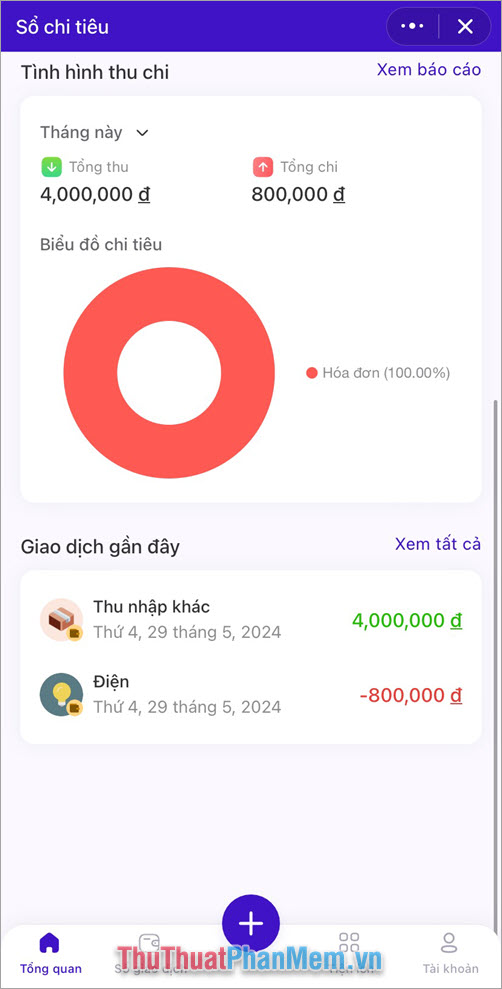
3. Cách tạo khoản thu trên sổ quản lý tài chính cá nhân
Bên cạnh các khoản chi trong sổ chi tiêu, chúng ta còn có các khoản thu đến từ kinh doanh, tiền thưởng, tiền lãi,…. Để thêm các khoản thu nhập trong tháng bạn làm như sau:
Bước 1: Bạn chọn biểu tượng Thêm (+) trong sổ thu chi và nhập số tiền có thêm từ thu nhập.
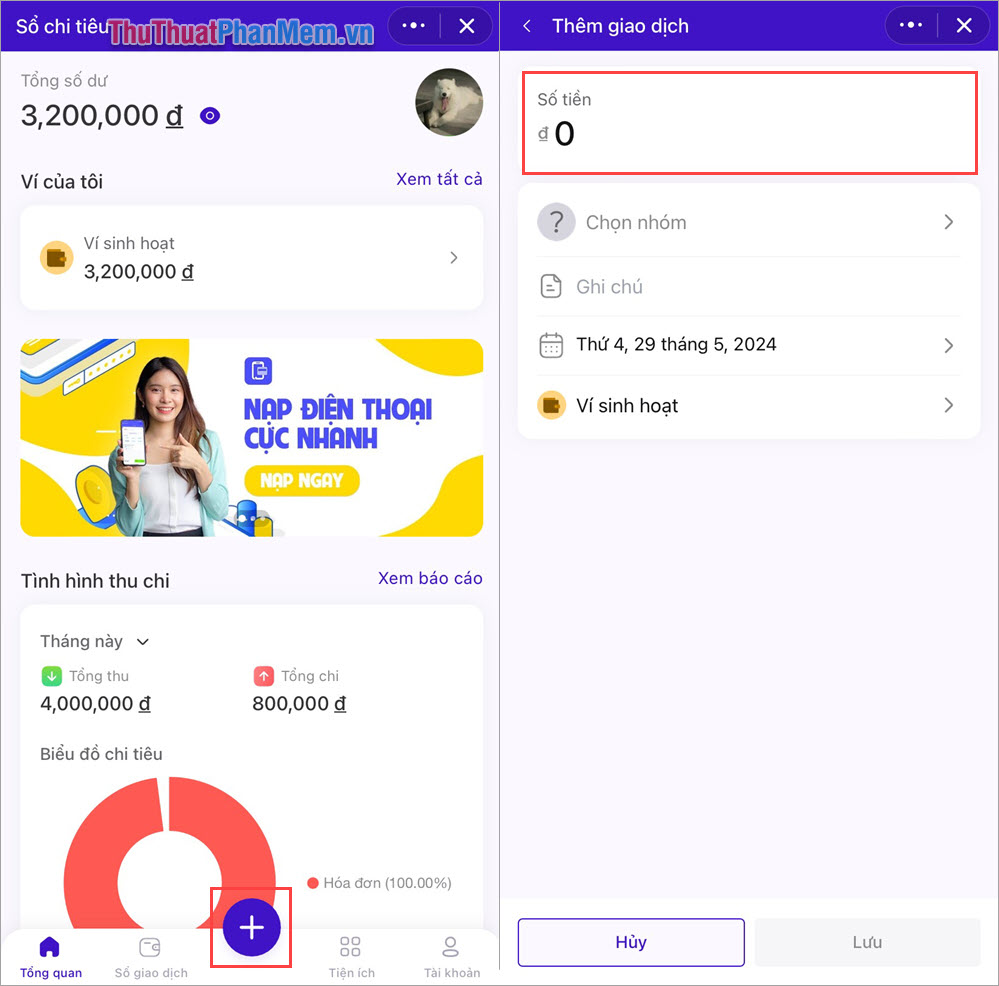
Bước 2: Sau đó, bạn Chọn nhóm và chuyển sang mục Khoản thu. Tại đây, sổ thu chi sẽ gợi ý cho bạn các khoản thu như: Lương, Thưởng, Tiền lãi, Được tặng, Thu nhập khác,…
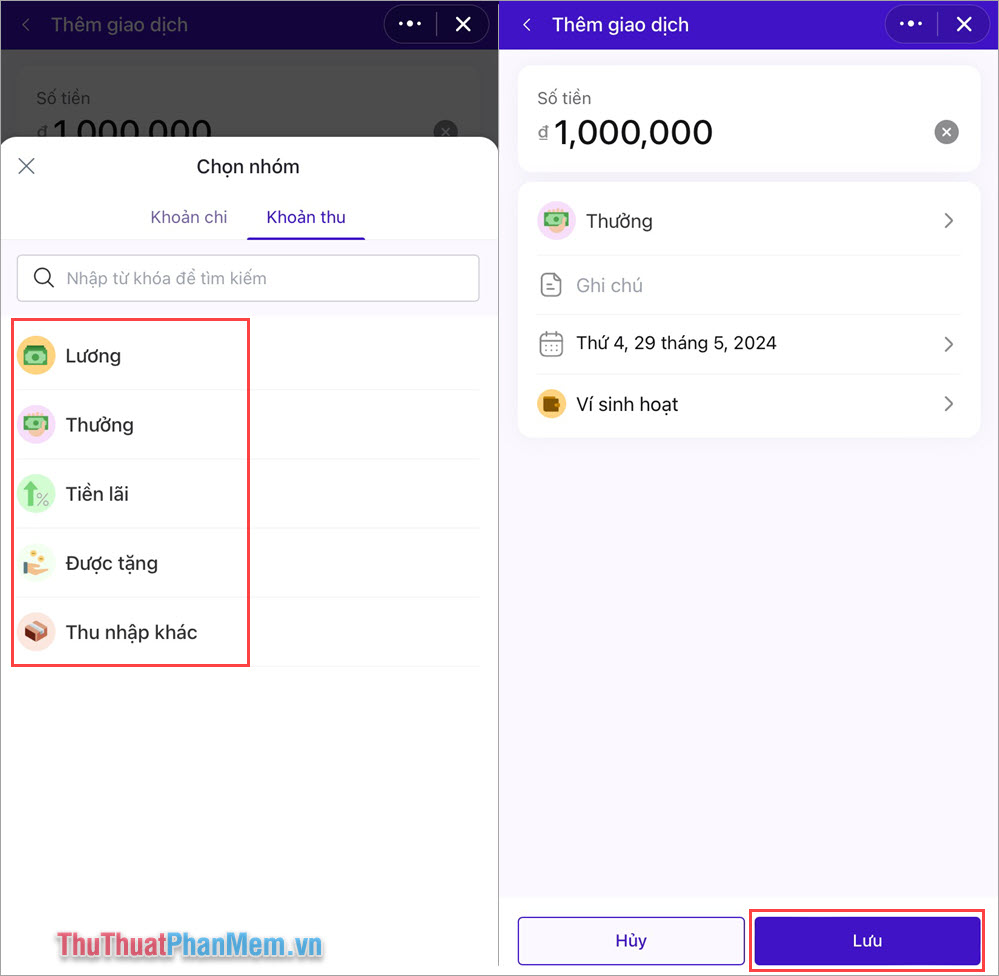
Khi điền các thông tin hoàn tất, bạn chọn Lưu để thêm số tiền thu nhập vào tổng số tiền trong ví.
Trong bài viết này, Thủ Thuật Phần Mềm đã chia sẻ cách dùng sổ chi tiêu trên Zalo để quản lý tài chính gia đình. Chúc bạn một ngày vui vẻ!

